Sådan tilføjer du musik til Instagram-historier, videoer og beskeder

Instagram er hjemsted for indholdsskabere. Millioner af Instagram-videoer, historier og opslag bliver set og delt dagligt. Men ikke alle har det, der skal til for at skille sig ud. Folk føjer alle mulige ting til deres Instagram-historier, videoer eller opslag for at gøre dem unikke og engagerende. Fra filtre til stiliseret tekst, klistermærker og spørgsmål. Intet ramte dog som et Instagram-opslag med en sang.
I Instagram-appen kan du vælge den sang, du kan lide, og tilføje den til din historie eller video. Musik kan føjes til et billede, en video eller endda almindelig tekst. I denne artikel vil vi se på, hvordan du tilføjer musik til din Instagram-historie, video eller opslag.
Sådan tilføjer du musik til din Instagram-historie
I modsætning til Instagram-videoer og -opslag er historier et hurtigt kig ind i dit liv, der forsvinder 24 timer efter de er blevet offentliggjort. Det kan være billeder eller korte videoer, der vises i diasshowformat. Du kan se din historie eller andres historier ved at klikke på profilikonet i bjælken øverst i feedet.
Selvom historierne ikke kan være mere end 15 sekunder lange, kan du få mest muligt ud af dem ved at tilføje musik efter eget valg. Her er, hvad du skal gøre for at tilføje musik til din Instagram-historie.
1. Åbn Instagram-appen på din smartphone.
2. Stryg til venstre på startsiden for at gå til Historik. Alternativt kan du klikke på “Din historie” øverst.
3. Tag et billede ved at trykke på udløserknappen eller lang tryk og hold nede for at oprette en video.
4. Klik på mærkatikonet øverst, og vælg mærkatet Musik i menuen.
5. Søg efter en sang eller vælg blandt populære sange, der bruges i Stories.
6. Træk bjælken i bunden for at vælge et stykke musik, der skal ledsage din Instagram-historie.
7. Klik på Udført i øverste højre hjørne.
8. Klik på din historie nedenfor for at dele din historie.
Ved at tilføje musik til din historie, kan du ændre klippets varighed, samt hvordan det skal fremstå i historien. For eksempel kan du vise sangtekster i realtid, albumcover eller et lille tekstfelt med sangtitlen.
Hvis du bare vil have en sang, skal du bare trække teksten eller banneret til hjørnet af skærmen, så det ikke vises oven på historien.
Du kan også tilføje Instagram-musikhistorier fra Spotify, Apple Music, Shazam, Soundcloud og andre understøttede apps. For at gøre dette skal du finde delemuligheden, når du spiller en sang i musikstreaming-appen og vælge Instagram.
Sådan tilføjes musik til Instagram Story fra Spotify
Her er et eksempel på, hvordan du kan oprette en Instagram Music Story fra Spotify.
1. Åbn Spotify-appen, og begynd at afspille sangen.
2. Klik på deleknappen og vælg Instagram-appen på delearket. Når du har gjort det, vil Spotify oprette en historie til dig i Instagram-appen.
3. Klik på “Din historie” nederst for at dele dine historier.
Disse historier har klikbar tekst øverst i historien, der siger “Spil på <musikstreaming-app>.” Grundlæggende kan folk, der ser din historie, lytte til hele sangen i den samme musikstreaming-app ved at klikke på teksten.
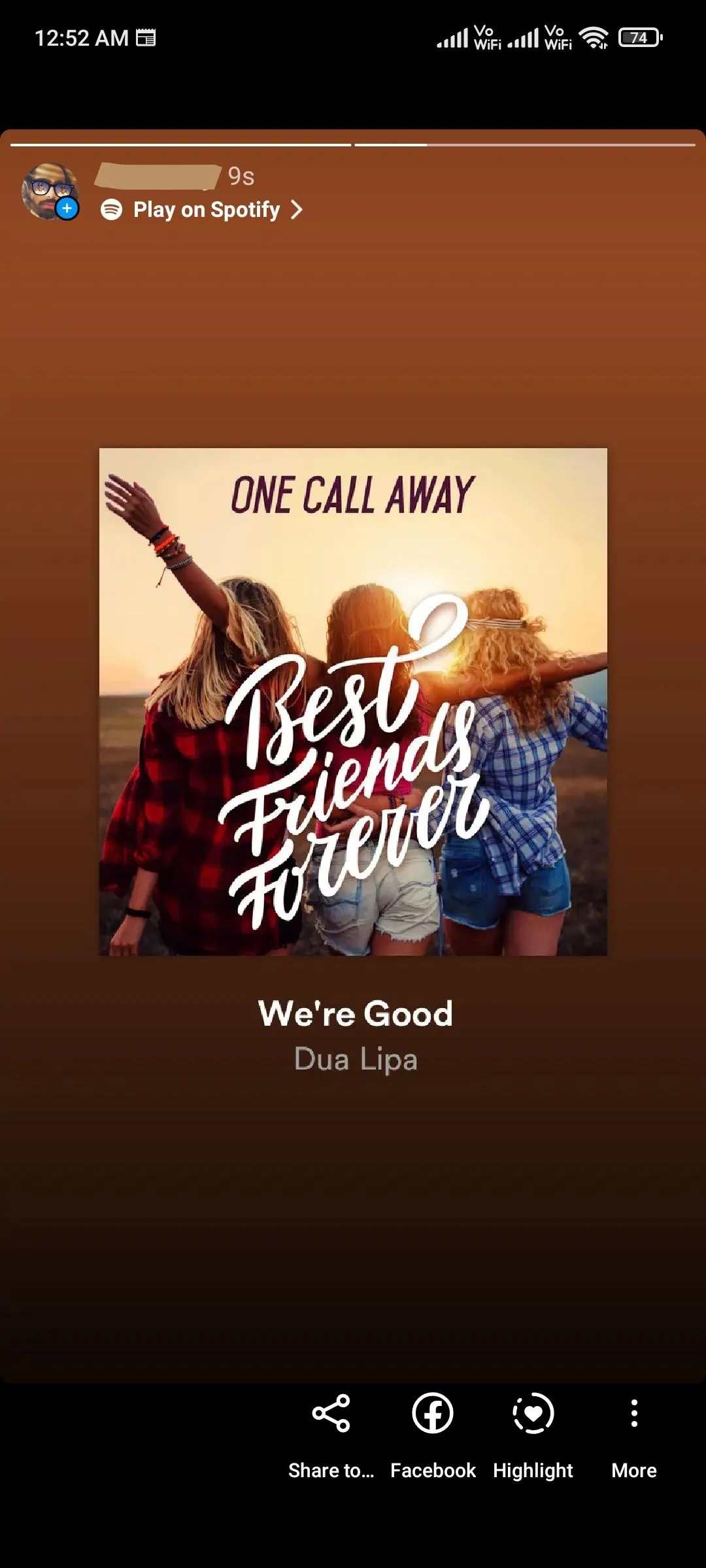
Sådan tilføjer du musik til Instagram-videoer
Instagram Reels er korte videoer med flere klip, der spænder fra 15 til 60 sekunder. Du kan oprette en video i Instagram-appen eller importere en kort videofil. Ligesom Instagram Stories kan du tilføje tekst, klistermærker og bruge AR-effekter på Instagram Reel. Her tager vi et kig på, hvordan du kan tilføje musik til dine Instagram-videoer.
1. Åbn Instagram-appen på din smartphone.
2. Stryg til venstre på startsiden, eller tryk på “+”-ikonet i øverste højre hjørne, og vælg “Trommer” nederst.
3. Klik på musikikonet på listen over ikoner til venstre.
4. Vælg en sang fra Instagram-biblioteket.
5. Flyt skyderen nederst for at vælge en sangsektion, og klik på Udført.
6. Tryk på udløserknappen for at starte optagelsen.
7. Klik på “Preview” og vælg “Next”.
8. Vælg et forsidebillede til dit Instagram-feed, og klik på Del.
Når du opretter en video, kan du også bruge lyden fra andre Instagram-brugeres videoer. Du skal dog gemme lyden på forhånd. For at gøre dette skal du gå til sektionen Reels, klikke på lydbanneret i nederste højre hjørne og klikke på Gem lyd.
Når du nu tilføjer musik til din tromme, skal du klikke på Gemt og vælge den musik, du har gemt tidligere.
Mens Instagram tilbyder et væld af Reels-redigeringsværktøjer, er Instagram trods alt ikke en videoredigeringsapp. Hvis du tilføjer flere klip og bruger AR-effekter, er chancerne for, at appen begynder at gå ned eller ikke reagerer.
Derfor foretrækker mange brugere at optage videoer i tredjepartssoftware og importere dem til Instagram-appen (mere om det senere).
Sådan tilføjer du musik til Instagram-indlæg
Instagram-opslag er billeder eller videoer, der vises i dit feed. I modsætning til Instagram Stories eller Reels kan du ikke tilføje musik til Instagram-opslag i appen. I stedet skal du bruge en tredjepartsapp for at tilføje musik til dine beskeder.
Mens du kan oprette historier og videoer i appen, skal Instagram-opslag importeres fra dit galleri. Men det er ikke så dårligt, da du får meget mere frihed i videoredigeringsapps sammenlignet med Instagram.
Bedste videoredigeringsapps til at tilføje musik til Instagram-videoer, historier og indlæg
De fleste af de Instagram-opslag eller videoer, du ser på dit feed, er oprettet i en videoredigeringsapp. Videoredigeringsprogrammer har normalt mange funktioner og er ret fleksible. Her er nogle af de bedste videoredigeringsapps til din smartphone −
indskud
InShot er ret populært til at redigere videoer til Instagram og tilføje musik. I applikationen kan du tilføje standardmusik til videoen eller uploade din egen. Derudover har appen alle de grundlæggende videoredigeringsfunktioner. Det bedste er, at appen giver dig mulighed for at fjerne vandmærket i bytte for at se annoncer. InShot er tilgængelig til Android og iOS .
YouCut
YouCut ligner InShots i udseende og funktioner, bortset fra at den ikke har nogen annoncer. Du kan nemt importere din musik og vælge mellem allerede eksisterende ringetoner i appen. YouCut er tilgængelig til Android .
Adobe Premiere Rush
Adobe er et stort navn i videoredigeringsfællesskabet. Adobe Premiere Pro til Windows bruges til professionel videoredigering. Men hvis du kender det grundlæggende, kan du også bruge Instagram-videoredigeringsværktøjet.
Premiere Rush er light-versionen af Premiere Pro, men den er perfekt, hvis du vil uploade videoer til sociale medier. Den har alle de nødvendige videoredigeringsværktøjer, og du kan nemt tilføje musik til dine videoer. Appen er tilgængelig til Android og iOS .



Skriv et svar